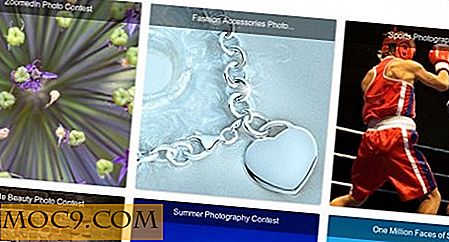Nyttige tips til at gøre Gedit til endnu bedre tekst editor
Gedit tekst editor i Linux er kendt for sin brugervenlighed. I standardformularen tilbyder den næsten alle de grundlæggende funktionaliteter, som en ideel tekstredigerer skal. Den ægte styrke af Gedit ligger imidlertid i, at dens funktionssæt kan udvides ved hjælp af plugins.
Der er en overflod af plugins til rådighed for Gedit, så det er næsten umuligt at kende eller bruge hver af de tilgængelige plugins. Mens nogle plugins er rettet mod en niche-publikum (siger coders), er der mange, der kan vise sig nyttige for slutbrugerne.
I denne artikel vil vi diskutere et par plugins (såvel som et pænt lille trick), at uanset hvilken slags bruger du er, vil gøre din Gedit oplevelse bedre. Bemærk venligst at vi har testet alle kommandoer og instruktioner, der er nævnt i denne artikel på Ubuntu 14.04 og Gedit 3.10.4.
1. Søg efter tekst i alle filer i en mappe
Som standard giver Gedits "Find" -funktion mulighed for at udføre søgeoperationer i en enkelt fil. Hvad hvis du vil søge efter en tekst / streng i alle de filer, der findes i en bestemt mappe? Bekymre ikke, der er et plugin kaldet File Search, som lader dig gøre det.
For at installere pluginet skal du først downloade Gedit File Search plugin ved at køre følgende kommando:
git klon git: //github.com/oliver/gedit-file-search
Bemærk : Hvis git ikke er installeret på dit system, skal du bare køre følgende kommando for at installere det:
sudo apt install git
Når plugin-download er færdig, skal du pakke den hentede fil ud og køre kommandoen i den udpakkede mappe. Til sidst kopierer du indholdet af den uddragne mappe til "/home/your-username/.local/share/gedit/plugins/."
Start nu Gedit, gå til "Edit -> Preferences -> Plugins, " og aktiver "File Search."
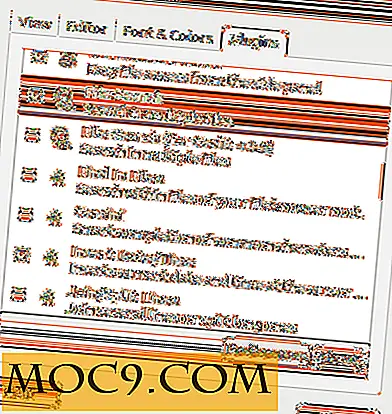
Nu kan du få adgang til plugin'en ved at gå til "Søg -> Søg filer ..." eller ved at højreklikke på en åbnet fil og klikke på "Søg filer efter".

2. Fortryd for nylig lukkede faner
Uanset om du vil åbne en fane, som du ved et uheld lukkede eller vil åbne en af de nylig lukkede faner, er Necronomicon-plugin til din tjeneste. Sådan downloader du, installerer og bruger den.
Først skal du downloade pluginens kildekode og uddrag, og derefter kopiere "necronomicon.py" og "necronomicon.plugin" -filer til "/home/your-username/.local/share/gedit/plugins" -mappen.
Genstart Gedit og aktiver plugin'en i fanen "Edit -> Preferences -> Plugins".

Start adgang til de nyligt lukkede filer ved at gå til "File -> Nyligt lukket".

3. Aktivér automatisk gemmefunktion
Jeg har været i situationer, hvor jeg mistede mit arbejde i Gedit, fordi jeg ikke var i stand til at spare tidsmæssige ændringer. Hvis du også har været igennem lignende situationer (eller frygter, at du måske står over for en dag) og søger en løsning på dette problem, vil du være glad for at vide, at der er en måde at aktivere auto-save-funktionen på i Gedit .
Udfør følgende kommando for at aktivere funktionen:
gsettings set org.gnome.gedit.preferences.editor automatisk gemme sande
Standardintervallet for automatisk lagring er ti minutter. Du kan dog indstille dette til uanset antal minutter, du ønsker at bruge følgende kommando:
gætninger sæt org.gnome.gedit.preferences.editor auto-save-interval [n]
Udskift "[n]" med det antal minutter, du vil indstille. For eksempel indstiller jeg automatisk gemmeintervallet til et minut ved at bruge følgende kommando:
gætninger sæt org.gnome.gedit.preferences.editor auto save interval 1
Hvis kommandolinjen ikke er din kop te, kan du lave alle ovennævnte ændringer ved hjælp af Dconf-Editor. Hvis editoren ikke er installeret på dit system, kan du installere det ved hjælp af programmet Ubuntu Software Center.
Når redaktøren er der, kan du starte den via Dash og gå til elementet "org.gnome.gedit.preferences.editor". Her kan du aktivere auto-save-funktionen samt redigere variablen for automatisk gemt interval (ved at klikke på værdien).

På denne måde kan du aktivere Gedit til automatisk gemme ændringer, du foretager til filer, der redigeres i editoren.
Konklusion
De plugins, der diskuteres her, er nemme at downloade og installere samt enkle at bruge. De tilsvarende projekter er hostet på github, så dokumentation er ikke et problem. Det bedste er, at der ikke er nogen indlæringskurve forbundet. Gør plugins (såvel som auto-save trick) et forsøg.

![En omfattende vejledning til iTunes U [iOS]](http://moc9.com/img/itunesu_materials.jpg)
![Sådan genopretter du manglende harddiske i Finder [Mac]](http://moc9.com/img/Enable-Missing-Hard-Drives-Finder-icon.jpg)